Netgear WAC564 Installation Manual [zh]
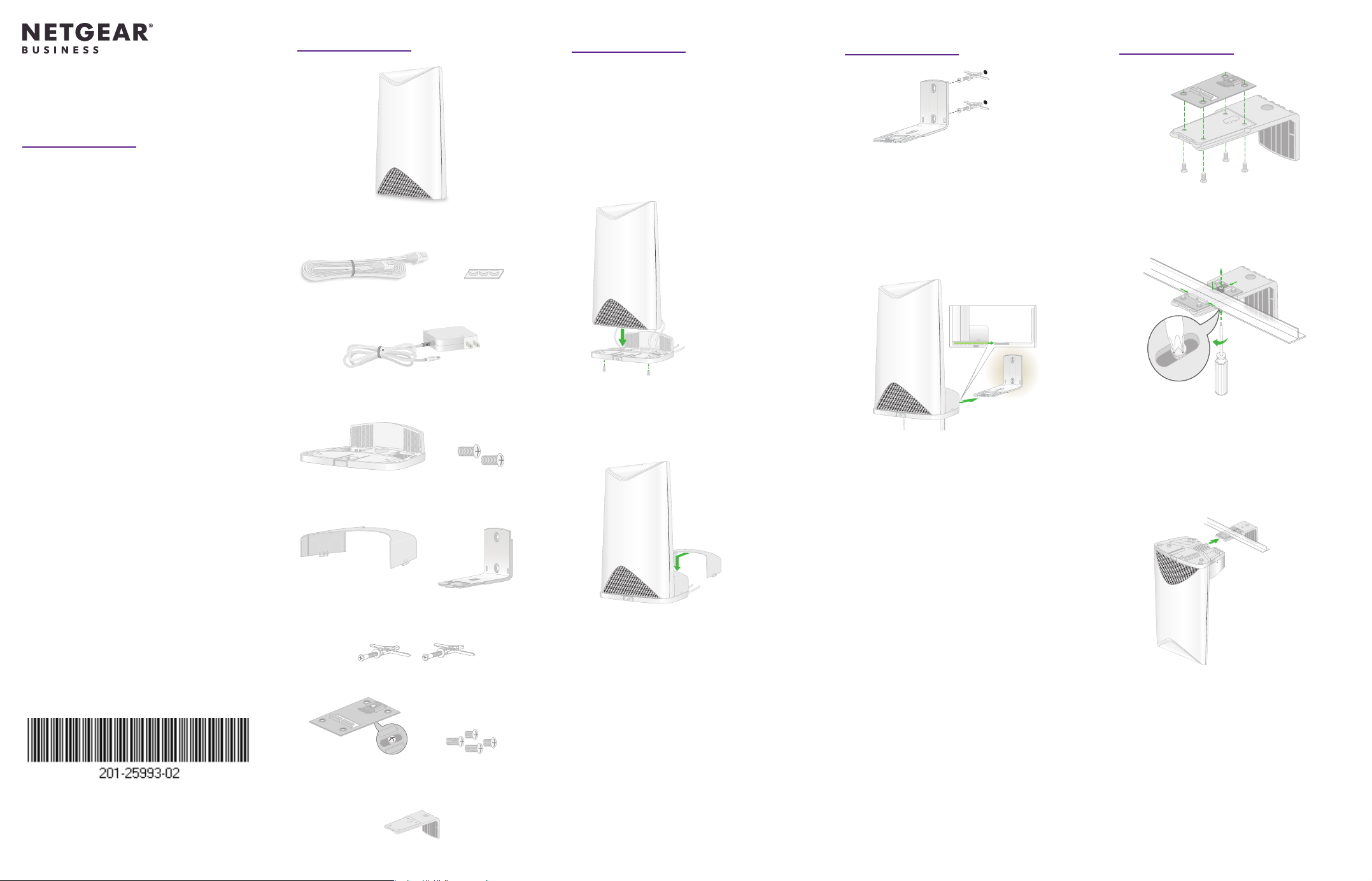
ベースに設置する
同梱物の確認
インストールガイド
天井に設置
壁面に設置
Insightアプリ&
WAC564をアクセスポイントとして動作させる場合
は、ポート1をネットワークに接続させてくだ
さい。
1. LANケーブルと電源ケーブルを、ベース下部
から通して接続します。
1. 壁面設置用のブラケットをアンカーを使用し
て、壁面に取り付けます。
クラウドメッシュ
WiFiエクステンダー
WAC564
WiFiエクステンダー
LANケーブル
電源アダプター
ベース
(WAC564)
ゴム足
ベースのネジ
2. ベースをネジで固定します。
2.「ベースに設置する」の手順を参考にして、
エクステンダーを設置します。
3. ベースカバーをベースに取り付けます。
1. Tブラケットを天井設置用ブラケットにネジ
で固定します。
2. TブラケットをTバーにネジで固定します。
3.「ベースに設置する」の手順を参考にして、
エクステンダーを設置します。
NETGEAR®
ネットギアジャパン合同会社
© NETGEAR, Inc.、NETGEAR、およびNETGEAR
のロゴはNETGEARの商標です。NETGEAR以外の
商標は参照目的のためにのみ使用されています。
2020 年 2 月
ベースカバー
壁面設置用アンカー
(ネジ付き)
Tブラケット
(ネジ付き)
天井設置用ブラケット
壁面設置用
ブラケット
3. ベースカバーをベースに取り付けます。
4. エクステンダーをベースごとロックされるま
でスライドして、天井設置用ブラケットに固定
します。
Tブラケットのネジ
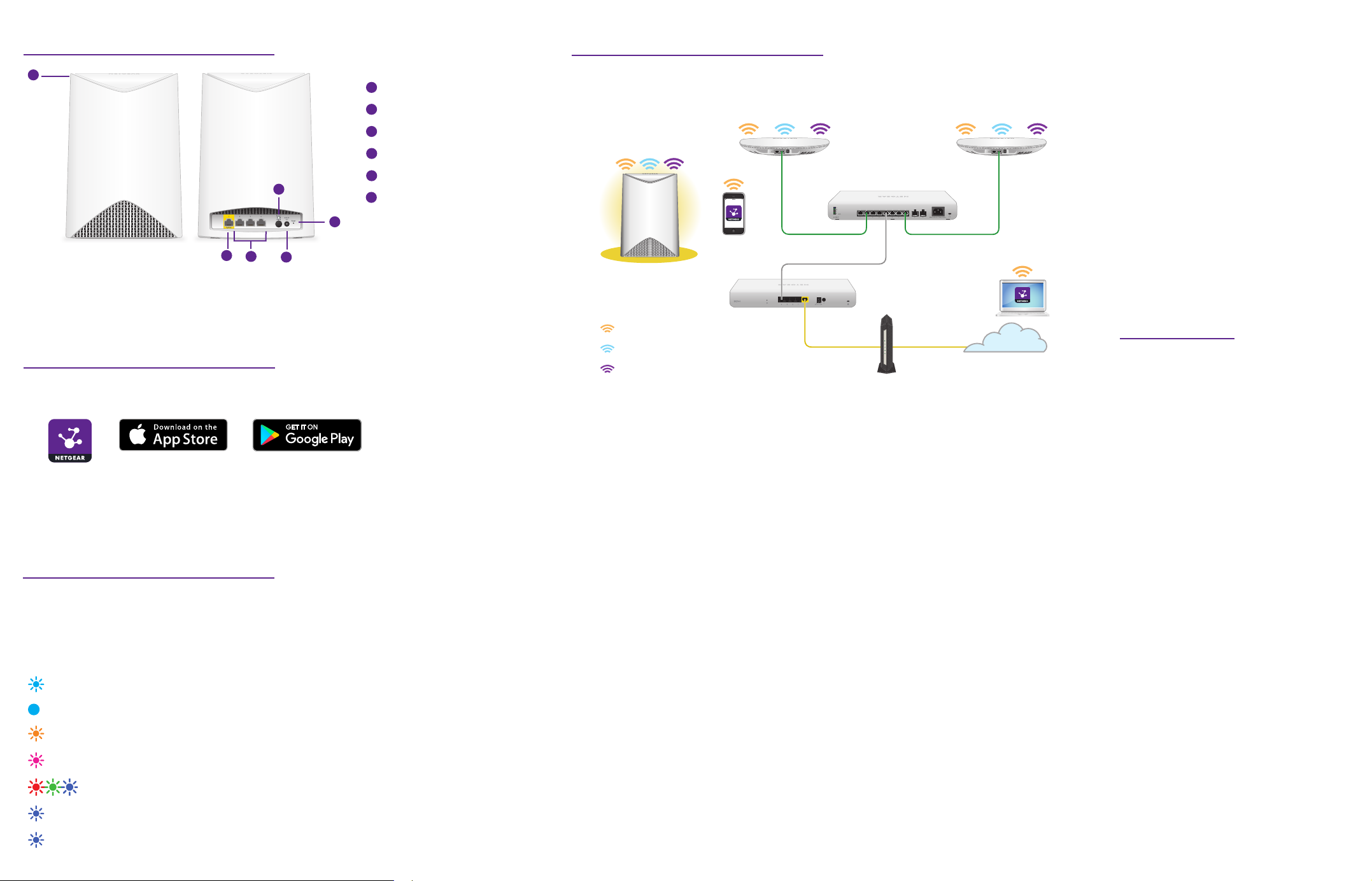
3. InstantメッシュWiFiセットアップする
ハードウェア外観
1
3
5
2
5
6
1
リンクLED
アップリンクポート
3
LANポート
4
電源ボタンと電源LED
WAC564でInstantメッシュWiFi機能をセットアップします。
その他のセットアップ方法
Webベースのクラウドサービス、
NETGEAR Insightクラウドポータルから
も、Insight 対応デバイスをセットアッ
プすることができます。クラウドポー
タルを利用するには、Insight Premium
またはInsight Proのサブスクリプショ
ンが必要になります。
4
D C ジャック
リセ ットボ タン
6
2
WAC564は、エクステンダーモード(メッシュWiFiのAPとしてルートAPに接続)/ ルー
トモード(メッシュWiFiのルートAP)/ スタンドアロンモード(一般的なAP)の複数の
動作モードに対応します。
1. NETGEAR Insightにログインする
1. モバイルデバイスでApple App StoreまたはGoogle Playストアにアクセスし、
「NETGEAR Insight」を検索して、最新バージョンのアプリをダウンロードします。
2. モバイルデバイスでNETGEAR Insightアプリを起動します。
3. NETGEARアカウントをお持ちでない場合は、[NETGEARアカウントの新規作成]か
らアカウントを作成してください。
4. アカウントのログイン情報を入力し、[サインイン] をタップします。
2. 電源を入れる
WAC564に電源を入れると、WiFiエクステンダーの背面にある電源LEDがまずオレンジ
色に点灯し、次に緑色に点灯します。電源LEDが点灯しない場合は、電源ボタンを押し
てください。
セットアップ中の、上部のリングの色の意味は次のとおりです。
水色 点滅:ルートAPを検出しています。
水色 点灯:ルートAPに接続中です。
5 GHz High WiFi
5 GHz Low WiFi
2.4 GHz WiFi
メッシュWiFiネットワークの接続例
1. WAC564を追加したいWiFiネットワークに、ログインします。ほとんどの場合、
InsightメッシュWiFI機能でAPが自動的に検出されます。
2. 自動的に検出されない場合は、Insightアプリを使用して追加します。
a. 右上の [+] ボタンをタップします。
b. 次のいずれかの方法で、追加します:
• QRコードをスキャンします。
• シリアル番号を入力します。
c. 画面に表示される手順に従って、WAC564をネットワークロケーションに追加し
ます。
追加されたAPは、周辺に存在するInsightメッシュ対応のルートAPを検出し、接続を
試みます。
WAC564は、トライバンドWiFiを利用してアクセスポイントに接続します。ネット
ワークバックボーンを拡張するバックホール通信には、5GHz High WiFi (W56) が優
先的に使用されます。クライアント用のフロントホールには、状況に応じて高速な
5GHz High/Low WiFiと、より遠くまで到達する2.4GHz WiFiが使用されます。
また、Web管理者ページ (ローカル
接続) からのセットアップも可能で
す。設定方法などの詳細について
は、ユーザーマニュアルをご参照く
ださい。ユーザーマニュアルは、
https://www.jp.netgear.com/support/
product/WAC564.aspx よりダウンロー
ドいただけます。
サポート
NETGEAR製品をお選びいた
だきありがとうございます。
https://jp.netgear.com/support/ に
アクセスしていただくと、本製品の登
録、サポート情報の入手、最新のダウ
ンロードとユーザーマニュアルの入
手、弊社コミュニティへの参加を行っ
ていただくことができます。製品のサ
ポートを受けるためには、ご購入後30
日以内の製品登録が必要です。
EU適合宣言書などの法規制遵守情報
については、https://jp.netgear.com/
about/regulatory/ をご参照ください。
本製品をお使いになる前に、適合性の
情報をお読みください。
その他のInsightアプリ&クラウド対応の
製品については、jp.netgear.com をご
参照ください。
オレンジ 点滅:IPアドレスを取得中です。
マゼンタ 点滅:Insightクラウドに接続し、ファームウェアをアップデート中です。
赤/緑/青 点滅:InsightメッシュWiFiデバイスの設定を適用中です。
青 点滅:設定が完了しました。
青 低速点滅(3秒おきに点滅):Insightクラウドに接続し、使用する準備が整いま
した。
